Kaatuuko Fortnite jatkuvasti tietokoneellasi? Et ole yksin. Monilla Fortnite-pelaajilla on ollut sama ongelma satunnaisesti.
Tämä on erittäin ärsyttävää. Et voi pelata peliäsi tämän kaatuvan ongelman takia. Mutta älä huoli. Se voidaan korjata…
Korjaukset kokeiltavaksi
Seuraavassa on muutama menetelmä, joka on auttanut monia Fortnite-pelaajia. Sinun ei tarvitse kokeilla niitä kaikkia; Työnnä vain luetteloa alaspäin, kunnes löydät sinulle sopivan.
- Pienennä peligrafiikka-asetuksiasi
- Lopeta suorittimen ylikellotus
- Päivitä ohjaimet
- Muuta rekisteriasetuksia
Tapa 1: Pienennä peligrafiikka-asetuksia
Peli saattaa kaatua korkeiden peligrafiikka-asetusten takia. Pienennä näitä asetuksia nähdäksesi, onko tämä sinulle sopiva asia. Testaa pienemmällä tarkkuudella ja tehosteilla nähdäksesi, korjaako tämä kaatumishäiriön. Jos ei, kokeile vielä kolmea korjausta…
Tapa 2: Lopeta suorittimen ylikellotus
Suurempi suorittimen nopeus voi heikentää pelin vakautta. Jos olet ylikellotettu suorittimen kanssa ja sitten Fortnite kaatuu, sinun on asetettava suorittimen kellotaajuus takaisin oletusasetukseksi. Jos tämä korjaa kaatumiset, hieno! Mutta jos ei, voit kokeilla vielä kahta korjausta…
Tapa 3: Päivitä ohjaimet
Peli saattaa kaatua, jos käytät väärää laiteajuria, joka on vanhentunut. Päivitä kaikki tietokoneesi ohjaimet ja tarkista, korjaako tämä ongelmasi.
Voit päivittää ohjaimen manuaalisesti tai automaattisesti. Manuaalinen prosessi on aikaa vievä, tekninen ja riskialtis, joten emme käsittele sitä tässä. Emme myöskään suosittele sitä, ellei sinulla ole erinomaista tietotekniikkaa.
Toisaalta ohjaimen automaattinen päivittäminen on erittäin helppoa. Yksinkertaisesti asenna ja suorita
Kuljettajan helppo , ja se löytää automaattisesti kaikki tietokoneesi laitteet, jotka tarvitsevat uusia ohjaimia, ja asentavat ne sinulle. Näin voit käyttää sitä.
1) ladata ja asenna Kuljettajan helppo .
2) Juosta Kuljettajan helppo ja napsauta Skannaa nyt -painiketta. Kuljettajan helppo skannaa sitten tietokoneesi ja havaitsee kaikki mahdolliset ohjaimet.

3) Klikkaa Päivittää -painiketta kunkin laitteen vieressä ladataksesi uusimman ja oikean ohjaimen sitä varten, voit asentaa sen manuaalisesti.
Voit myös napsauttaa Päivitä kaikki -painiketta oikeassa alakulmassa päivittääksesi kaikki vanhentuneet tai puuttuvat ohjaimet tietokoneellesi (tämä edellyttää Pro-versio - jos sinulla ei vielä ole sitä, sinua kehotetaan päivittämään, kun napsautat Päivitä kaikki).
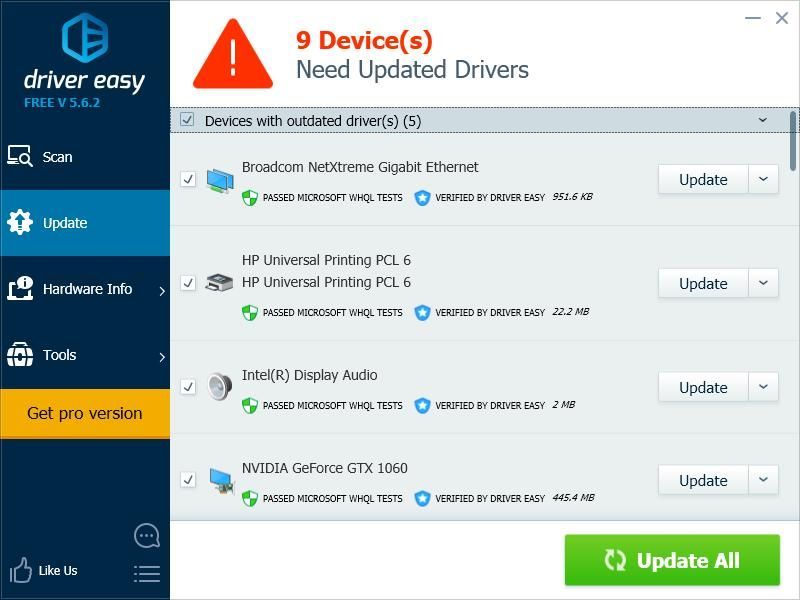
Tapa 4: Muuta TDR-asetuksia
Peli saattaa kaatua, koska TDR-palautustason asetus. Sinun tulisi muuttaa asetusta ja nähdä, auttaako tämä sinua.
TDR (aikakatkaisun tunnistus ja palautus) tarkistaa näytönohjaimen tilan. Se havaitsee tilanteen, jossa tietokoneesi ei toimi kunnolla, ja se alustaa näytönohjaimen uudelleen ja nollaa näytönohjaimen.Sinun tulisi ensin avata Rekisterieditori ja varmuuskopioida rekisterisi:
1) paina Windows-logonäppäin ja R näppäimistölläsi Juosta laatikko.
2) Kirjoita “ regedit ”Ja paina Tulla sisään näppäimistöllä.

3) Klikkaus Tiedosto ja napsauta sitten Viedä .

4) Valitse sijainti johon haluat tallentaa varmuuskopion, kirjoita sitten nimi Tiedoston nimi laatikko. Napsautuksen jälkeen Tallentaa .

Olet tallentanut varmuuskopion rekisteriisi. Voit tuoda kopion kumoamaan muutokset, kun kohtaat ongelmia niiden kanssa.
TDR-asetuksen muuttaminen:
3) Mene HKEY_LOCAL_MACHINE SYSTEM CurrentControlSet Control GraphicsDrivers ja napsauta hiiren kakkospainikkeella mitä tahansa tyhjää tilaa oikeanpuoleisessa ruudussa, vie hiiri hiiren osoittimen päälle Uusi ja napsauta QWORD (64-bittinen) -arvo .

4) Nimeä uusi arvo TdrTaso '

5) Tuplaklikkaus TdrTaso . Varmista, että sen arvotiedot ovat 0 ja napsauta sitten OK .

6) Sulje Rekisterieditori ja käynnistä tietokone uudelleen.
7) Suorita Fortnite ja tarkista, oletko korjannut kaatumiset.

![[KORJAATTU] PCI-tiedonkeruuohjainten ja signaalinkäsittelyohjaimen ongelma](https://letmeknow.ch/img/other/81/probl-me-des-pilotes-d-acquisition-de-donn-es-pci-et-contr-leur-de-traitement-du-signal.jpg)

![[RATKAISTU] DS4 Windows ei toimi / Ohjaimen asennus epäonnistui](https://letmeknow.ch/img/knowledge/65/ds4-windows-not-working-driver-install-failed.jpg)
![[SOLVED] Cyberpunk 2077 näyttää epäselvältä](https://letmeknow.ch/img/technical-tips/85/cyberpunk-2077-looks-blurry.jpg)

